CAD設置繪圖環境與圖紙尺寸的方法
【繪圖單位及精度的設置】:【圖形單位】命令主要用于設置長度單位、角度單位、角度方向以及各自的精度等參數,執行【圖形單位】命令主要的方式有:在命令行輸入UNITS并按回車鍵,或直接輸入英文簡寫UN;還可以在頂部菜單欄選擇【格式】——【菜單】。下面是圖形單位設置的具體過程,操作如下。
1. 新建空白文件。
2. 執行【格式】——【單位】命令,打開【圖形單位】對話框。

3. 在【長度】選項組中單擊【類型】下拉按鈕,以設置長度的類型,默認為小數。(中望CAD提供了建筑、小數、工程、分數和科學5種長度類型,在【類型】下拉列表中可以選擇需要的長度類型。)
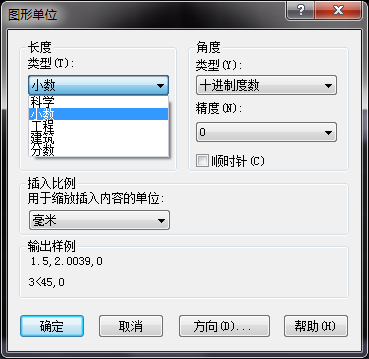
4. 展開【精度】下拉列表,設置單位的精度。
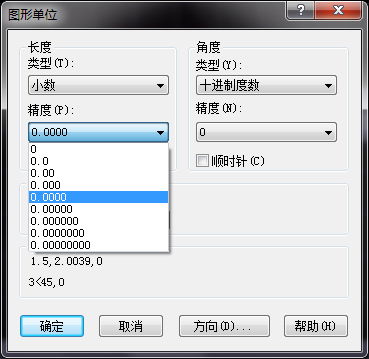
5. 在【角度】選項組中單擊【類型】下拉按鈕,設置角度的類型,默認為十進制度數;展開【精度】下拉列表,設置角度的精度,默認為0,用戶可以你根據自己的需要進行調整。
6. 在【插入時的縮放單位】選項組中用于確定拖放內容的單位,默認為毫米。

7. 設置角度的基準方向,單擊對話框底部的【方向】按鈕,打開如下圖所示的對話框,用來設置角度測量的起始位置。
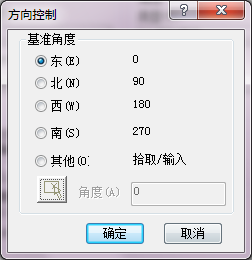
【繪圖區域的設置與顯示】:所謂圖形界限,也就是指繪圖的區域,相當于手工繪圖時事先準備的圖紙。設置圖形界限最實用的一個目的,就是為了滿足不同范圍的圖形在有限繪圖區窗口中的恰當顯示,以方便窗口的調整及用戶的編輯等。執行圖形界限命令的方法是:
在命令行輸入limits
執行【格式】——【圖形界限】命令。
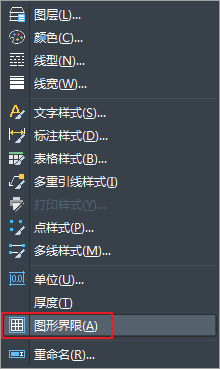
當設置了圖形界限之后,可以開啟狀態欄上的捕捉功能,通過柵格點,可以將圖形界限直觀地顯示出來。
推薦閱讀:CAD計算平面圖長度的操作步驟解析
推薦閱讀:機械CAD
·數字化轉型正當時!中望+博超全國產電力行業解決方案助力行業創新發展2025-03-27
·中望隆迪落戶上海,開啟中國工業軟件產業升級新征程2025-03-25
·中望軟件2025經銷商大會圓滿召開,共繪工軟生態新藍圖2025-03-17
·中望CAx一體化技術研討會:助力四川工業,加速數字化轉型2024-09-20
·中望與江蘇省院達成戰略合作:以國產化方案助力建筑設計行業數字化升級2024-09-20
·中望在寧波舉辦CAx一體化技術研討會,助推浙江工業可持續創新2024-08-23
·聚焦區域發展獨特性,中望CAx一體化技術為貴州智能制造提供新動力2024-08-23
·ZWorld2024中望全球生態大會即將啟幕,誠邀您共襄盛舉2024-08-21
·玩趣3D:如何應用中望3D,快速設計基站天線傳動螺桿?2022-02-10
·趣玩3D:使用中望3D設計車頂帳篷,為戶外休閑增添新裝備2021-11-25
·現代與歷史的碰撞:阿根廷學生應用中望3D,技術重現達·芬奇“飛碟”坦克原型2021-09-26
·我的珠寶人生:西班牙設計師用中望3D設計華美珠寶2021-09-26
·9個小妙招,切換至中望CAD竟可以如此順暢快速 2021-09-06
·原來插頭是這樣設計的,看完你學會了嗎?2021-09-06
·玩趣3D:如何巧用中望3D 2022新功能,設計專屬相機?2021-08-10
·如何使用中望3D 2022的CAM方案加工塑膠模具2021-06-24
·CAD中如何隱藏圖像坐標2022-04-11
·CAD中的POINT命令怎么拆除圖例2019-01-24
·CAD編號是否可以實現數字的遞增2020-09-21
·學習CAD的經驗分享2020-09-04
·CAD怎樣調整命令欄窗口的大小2019-08-07
·CAD中如何標注較大的角度?2020-01-17
· CAD對象捕捉功能中的端點捕捉和中點捕捉2017-12-28
·?CAD中單行文字與多行文字相互轉換的技巧2021-03-03
















